Płatności SMS Premium Simpay na WordPress z wtyczką Fast Micro Pay

Aktualizacja wtyczki Fast Micro Pay do płatności WordPress w wersji 1.8.3 stała się faktem. Do wtyczki wdrożyliśmy mechanizm płatności SMS Premium za pośrednictwem operatora Simpay. Od dzisiaj z Simpay możecie między innymi uruchomić płatny dostęp do treści, sprzedaż e-booków, materiałów wideo czy płatne ogłoszenia na własnych portalach.
Celem jest zarabianie przez internet na własnym WordPressie. Możliwości wykorzystania mikropłatności SMS Premium do monetyzacji strony internetowej oprócz sposobów wyżej wymienionych jest znacznie więcej – jedynym ograniczeniem jest wyobraźnia.
Zobacz wideo poradnik
Jak aktywować płatności SMS Premium Simpay na WordPress.
[youtube id=”cEptc-V9cQk”]
Co potrzeba do aktywacji SMS Premium Simpay?
- Konta w Simpay.
- Strony w systemie WordPress.
- Wtyczki Fast Micro Pay do płatności WordPress.
Jak krok po kroku uruchomić SMS Premium Simpay na WordPress?
Przygotowałem prostą instrukcję, która prezentuje kolejne kroki konfiguracyjne prowadzące do uruchomienia sprzedaży w WordPress za pośrednictwem wtyczki Fast Micro Pay i operatora Simpay.
W rzeczywistości konfiguracja jest bardzo szybka, jednak dla osób mniej technicznych zdecydowałem się rozpisać dokładnie każdy krok.
Co więcej… Nagrałem wideo poradniki, dlatego cały proces uruchomienia SMS Simpay na WordPress powinien pójść bezboleśnie. W razie pytań zapraszam do pytań w komentarzach pod tym wpisem.
Krok 1 – Rejestracja konta w Simpay
W pierwszym kroku należy założyć konto w systemie płatności Simpay. Oceniając panel tegoż operatora i modele rozliczeń uważam, że jest to jeden z lepszych systemów mikropłatności SMS w Polsce.
Jak założyć konto w Simpay?
[youtube id=”11olhWyx5Gc”]
Poczytaj opinie o Simpay w Internecie – odprowadzają podatki, mają dobre stawki i są wypłacalni. Aktualnie mają bardzo dobre rekomendacje od klientów. Alternatywą Simpay, jeżeli chodzi o SMS Premium jest TPay – decyzja należy do Ciebie, którego operatora wybierzesz.
Aby zarejestrować konto firmowe w Simpay odwiedź ten adres: https://simpay.pl/rejestracja
Krok 2 – Logowanie do panelu Simpay
Zaloguj się do panelu systemu mikropłatności SMS Simpay, podając login i hasło: https://simpay.pl/panel/Login
Krok 3 – Aktywacja konta Simpay
Świeżo po rejestracji – konto Simpay jest niezweryfikowane. Oczywiście należy je zweryfikować, aby w pełni skorzystać z usługi SMS Premium Simpay.
W tym celu należy odwiedzić:
- Konto klienta – Edycja danych
Potem należy uzupełnić zgodnie z rzeczywistością wszystkie obowiązkowe pola danych firmowych, które są oznaczone *, które będą niezbędne do pełnej aktywacji konta.
Po zaktualizowaniu danych pojawi się komunikat o konieczności przelania 1 zł na wskazany przez Simpay numer konta bankowego. Ten symboliczny zadatek pozwoli pracownikom Simpay pomyślnie aktywować konto w systemie mikropłatności SMS.
Potwierdzam, że około 24 godzin trwa aktywacja konta w Simpay od chwili przelewu 1 zł (aktywowałem konto 8 listopada 2018).
Krok 4 – Premium SMS – Zarządzaj
W panelu Simpay przejdź do sekcji Premium SMS – Zarządzaj w celu przejścia do sekcji zarządzania usługami mikropłatności.
Krok 5 – Dodaj nową usługę
Kliknij przycisk Dodaj nową usługę w panelu Simpay.
Krok 6 – Kod jednorazowy – Wybierz
Masz dostępne 3 opcje dodawania usług. Wybierz kod jednorazowy (rekomendowany także przez Simpay).
Krok 7 – Dane podstawowe
Uzupełniamy dane podstawowe:
- Nazwa usługi, np. Dostęp do treści Premium
- Adres www (dokładny adres, w miejscu oferowania usługi), np: https://matfiz24.pl/egzaminy
- Opis (określenie, co klient uzyskuje w ramach płatności za pomocą SMS Premium), np: Płatny dostęp do materiałów wideo
- Klasyfikacja usługi (dostępność numerów premium i prefiksów jest zależna od rodzaju oferowanej usługi) – wybieramy „Bez ograniczeń wiekowych” lub „Osoby pełnoletnie [+18]”.
Moje ustawienia:
Następnie klikamy przycisk Przejdź dalej.
Krok 8 – Ustawianie usługi
Uzupełniamy ustawienia usługi SMS Premium:
- Identyfikator usługi (treść wiadomości), np: SIM.MATFIZ24
- Treść SMS (polecam zostawić domyślny tekst, polskie znaki są niedozwolone), np: SimPay.pl – Twoj kod to [kod]. Dziekujemy i zapraszamy ponownie.
- Zawartość kodu w odpowiedzi na SMS, czyli:
- Numery SMS – ze wszystkich zaznaczonych numerów pozostawiamy tylko 1 numer SMS (pozostałe odznaczamy) – podane wartości są netto, cenę wiadomości należy powiększyć o 23% VAT
Wybiorę usługę SMS Premium z ceną 0,5 zł netto.
Na koniec klikamy niebieski przycisk – Podsumowanie.
Krok 9 – Podsumowanie
W panelu Simpay generowany jest widok zbiorczy podsumowujący wszystkie ustawienia usługi SMS Premium.
Na zakończenie zaznaczamy checbox: Potwierdzam zapoznanie się z Regulaminem serwisu Simpay, oraz Regulaminem płatności SMS Premium. Zobowiązuje się do właściwego zamieszczenia Wymaganych Informacji na stronie oferowanej usługi / produktu.
Klikamy niebieski przycisk – Gotowe.
Krok 10 – Usługa SMS Simpay przekazana do weryfikacji
W tym momencie zobaczysz komunikat:
Twoja usługa została przekazana do weryfikacji. W ciągu 24 godzin otrzymasz powiadomienie e-mail z informacją o nadanym statusie. W razie jakichkolwiek pytań, zapraszamy do kontaktu.
Krok 11. Pobieranie wtyczki Fast Micro Pay
Teraz zaloguj się do kokpitu własnego bloga WordPress. Proces sprzedaży płatnej treści na stronie zrealizuje automatycznie wtyczka Fast Micro Pay.
Zaktualizowaną wtyczkę możesz pobrać TUTAJ w odpowiednim formacie .ZIP.
Krok 12. Wgrywanie pluginu na bloga
Wgraj wtyczkę Fast Micro Pay do kokpitu bloga z zakładki Wtyczki – Dodaj nową – Wyślij na serwer. Musisz ją jeszcze włączyć.
Jeżeli w kokpicie bloga wyświetla się błąd włączenia wtyczki Fast Micro Pay, to należy włączyć PHP 7.0 na serwerze. W przypadku innych problemów wyślij do mnie maila: marek.duda@pracabezszefa.pl
Krok 13. Ustawienia – mikropłatności
W kokpicie bloga WordPress przejdź do zakładki Ustawienia – Mikropłatności.
Krok 14. Licencja Fast Micro Pay i generowanie klucza demo
Przechodzisz w tym momencie do panelu konfiguracji wtyczki Fast Micro Pay. W pierwszej kolejności należy kliknąć przycisk: Wygeneruj licencję testową.
We wtyczce Fast Micro Pay zostanie wygenerowany klucz licencyjny aktywujący pełną funkcjonalność wtyczki na okres 3 dni.
Otrzymasz tym samym darmowy dostęp do pełnej funkcjonalności wtyczki Fast Micro Pay.
Płatną licencję FMP zamówisz w linku poniżej.
Krok 15. Dodawanie usługi Simpay SMS
Kliknij zakładkę Usługi. Dodaj nową usługę. Wybierz rodzaj usługi i wypełnij opcje konfiguracyjne: Wybierz – Simpay (SMS).
Krok 16 – Ustawienia główne Simpay SMS
W tym momencie we wtyczce Fast Micro Pay generowany jest formularz, gdzie należy skonfigurować usługę płatności SMS oraz zintegrować wtyczkę z Simpay.
Uzupełniamy pola formularza ustawień głównych:
Nazwa
- Może być dowolna, np: Kurs wideo
Klucz API
Znajdziesz go w panelu Simpay.
Wejdź w Konto klienta – API.
Skopiuj klucz API z Simpay.
Wklej klucz API we wtyczce Fast Micro Pay.
Hasło API
Ponownie przejdź do panelu Simpay.
Wejdź w Konto klienta – API.
Skopiuj hasło API z Simpay.
Wklej hasło API we wtyczce Fast Micro Pay.
Identyfikator usługi
Należy przejść do panelu Simpay.
Wejdź w Premium SMS – Zarządzaj.
Pojawi się lista wszystkich zdefiniowanych usługi mikropłatności SMS Premium Simpay.
Wybierz usługę SMS dla której chcesz pobrać identyfikator usługi oraz dokładniejsze szczegóły tej usługi.
Identyfikator usługi Simpay SMS oznaczyliśmy poniżej czerwoną ramką. Identyfikator usługi z Simpay należy skopiować.
Wklej identyfikator usługi we wtyczce Fast Micro Pay.
Numer telefonu
W szczegółach usługi Simpay znajdziesz także numer telefonu usługi SMS Premium. Numer telefonu należy skopiować z Simpay.
Wklej numer telefonu we wtyczce Fast Micro Pay.
Cena
Podaj cenę netto (bez VAT) we wtyczce Fast Micro Pay dla numeru telefonu wskazanego w usłudze Simpay.
Numer telefonu 7055 oznacza, że koszt wysłania SMS Premium wynosi 0.5 zł netto (0,62 zł brutto).
Tabela prowizji SMS Premium znajduje się tutaj: https://simpay.pl/dokumenty/simpay_stawki_prowizji_sms_premium.pdf
Ważność kodu
Ustalamy samodzielnie, kiedy użytkownik utraci dostęp do treści po wysłaniu SMS Premium, np: 30 (dni).
Usługa grupowa
- Odznaczamy pole wyboru, jeżeli chcemy zablokować SMS Premium tylko 1 post w ramach tej usługi.
- Zaznaczamy pole wyboru, jeżeli chcemy zablokować SMS Premium kilka postów (grupę postów) w ramach tej usługi.
Krok 17 – Ustawienia treści Simpay SMS
Przechodzimy do zakładki Treści we wtyczce Fast Micro Pay.
Uzupełniamy pola formularza treści:
Treść przycisku
Jest to przycisk odblokowania treści i zostanie wyświetlony pod przeglądarką. Możemy nadać dowolną nazwę, np: Odblokuj teraz.
Informacja o akceptacji regulaminu
Możemy tutaj w kodzie HTML / CSS dodać link do akceptacji regulaminu. Użytkownik zanim uzyska dostęp do treści premium będzie musiał potwierdzić regulamin.
Treść okna zakupu
Możesz tutaj umieścić kod HTML / CSS z informacjami, które należy obowiązkowo wyświetlić w oknie zakupu pod przeglądarką internetową.
Przypomnę, że Simpay wymaga wyświetlić kupującemu następujące informacje:
Zgodnie z artykułem „Zasady korzystania z usług SMS Premium, oraz IVR Premium przez Partnerów w Polsce” znajdująca się w Regulaminie serwisu Simpay, partner zobowiązany jest do zamieszczenia w wyraźny sposób informacji o:
- Cenie wiadomości SMS z VAT, w zależności od numeru
- Treści wiadomości SMS, oraz numer(y) na który należy ją wysłać
- Informacje o serwisie świadczącym usługi płatności SMS Premium (Zapoznaj się z logotypami Simpay)
- Odnośniku do Regulaminu Płatności SMS Premium, oraz do formularza reklamacyjnego
- Metodzie kontaktu z administracją serwisu partnera (adres e-mail)
Masz także wszystkie niezbędne linki, które można wykorzystać w oknie zakupu dla kupujących i nie tylko.
Ważne linki:
- Regulamin serwisu Simpay.pl: https://simpay.pl/regulamin-do-pobrania
- Formularz reklamacyjny: https://simpay.pl/reklamacje
- Przykładowy sklep: https://simpay.pl/demo/demo_1/index.php
- Dokumentacja API: https://simpay.pl/dokumentacja-api
- Materiały graficzne: https://simpay.pl/materialy-graficzne
Na koniec kliknij niebieski przycisk – Zapisz usługę.
Krok 18. Ustawianie statusu: Włączony.
Domyślnie po skonfigurowaniu usługi Simpay (SMS) widnieje Status: Wyłączony (oznaczony kolorem czerwonym).
Zautomatyzowana sprzedaż płatnej treści na blogu jest możliwa tylko wtedy, gdy przełączysz na Status: Włączony (oznaczony kolorem zielonym).
Kliknij na czerwony status Wyłączony, aby włączyć usługę.
Usługa zmieni status: Włączony i zostanie oznaczona kolorem zielonym.
Krok 19. Blokada i sprzedaż treści SMS Premium w WordPress
Jeżeli usługa płatności ma włączony status, to możesz już zablokować płatną treść na stronie i uruchomić sprzedaż przez SMS Premium.
Wybierz wpis, stronę lub fragment treści na stronie, który chcesz zablokować. Na blogu możesz sprzedawać kursy wideo, poradniki, obrazki, czy ebooki.
Zaznacz treść do zablokowania. Kliknij ikonę Mikropłatności dostępną w edytorze wizualnym i tekstowym.
Treść na stronie przeznaczona do sprzedaży SMS Premium zostanie oznaczona przez tagi FMP.
W ten sposób otrzymasz strukturę:
[ FMP ] Materiał płatny [ /FMP ]
Jeżeli już pojawiły się znaczniki FMP tak jak na screenie powyżej, to po prawej stronie wpisu pod przyciskiem aktualizacji wpisu, znajduje się boks: Usługa mikropłatności.
Domyślna opcja to: Brak (płatności nieaktywne).
Teraz rozwiń usługę mikropłatności i wybierz tą, którą chcesz zablokować wpis. Poszukujemy usługi SMS Premium Simpay, którą uruchomiliśmy we wtyczce. W nawiasie pokazany jest status usługi (WŁĄCZONA).
Teraz zaktualizuj wpis z płatną treścią.
W tym momencie uruchomiłeś sprzedaż na WordPress za pomocą SMS Premium Simpay.
Zablokowany wpis uruchom pod przeglądarką. Zauważ, że w miejscu płatnej treści oznaczonej tagami FMP pojawiło się okno z możliwością zakupu produktu przez płatnego SMSa.
Do pełni szczęścia musimy poczekać około 24 godzin aż pracownik Simpay odwiedzi adres URL, gdzie uruchomiłeś usługę SMS Premium. Jeżeli zamieściłeś wszystkie stosowne informacje w oknie zakupu, to usługa SMS Premium zostanie aktywowana.
Od tego momentu kupujący będą mogli dokonywać zakupu, wysyłając płatne SMS i uzyskując dostęp do treści. Ty jako właściciel serwisu w WordPress zaczniesz zarabiać pasywnie.






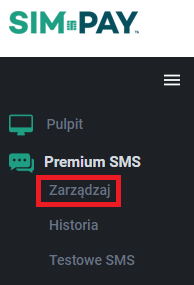

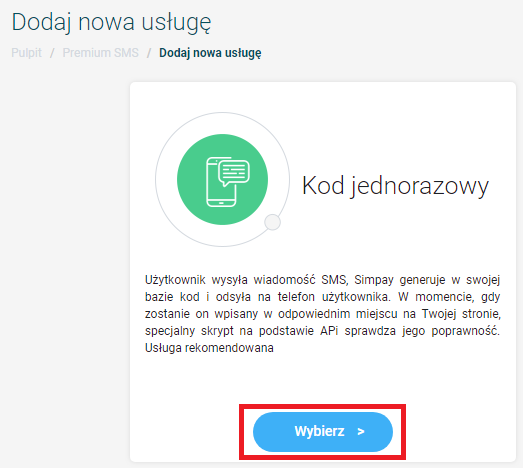
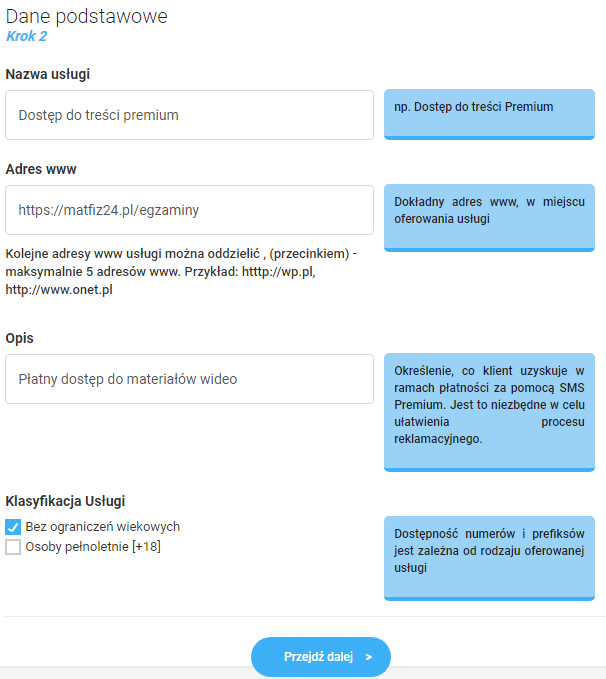
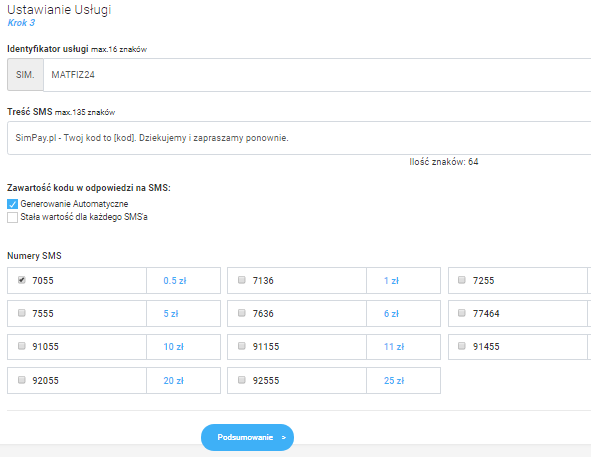
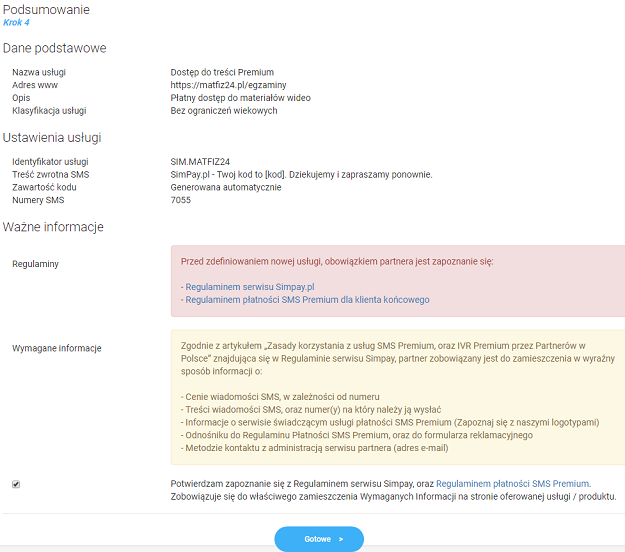





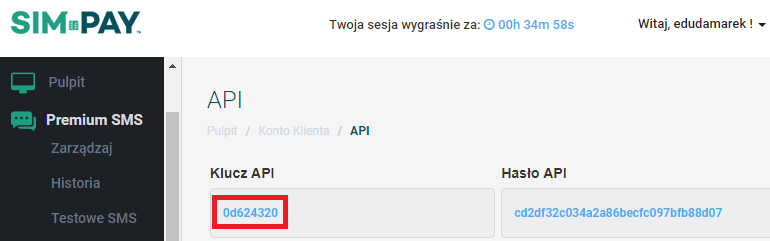
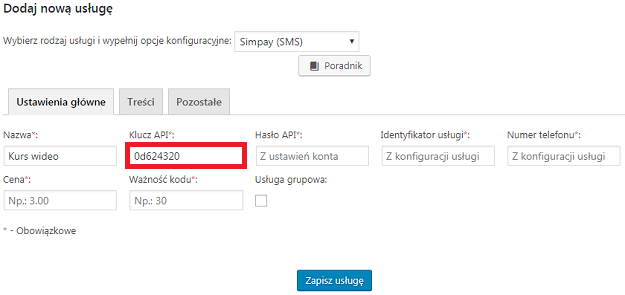

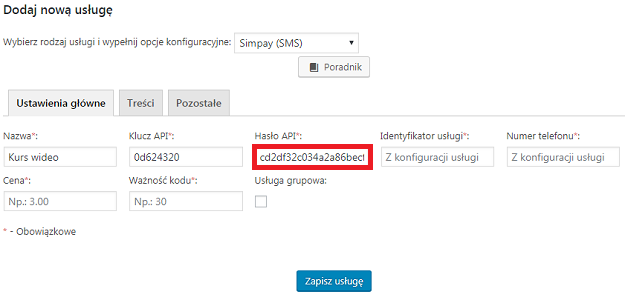

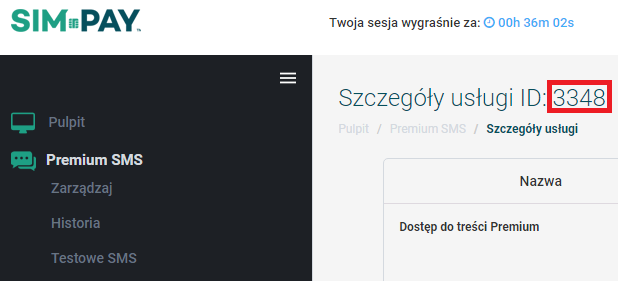




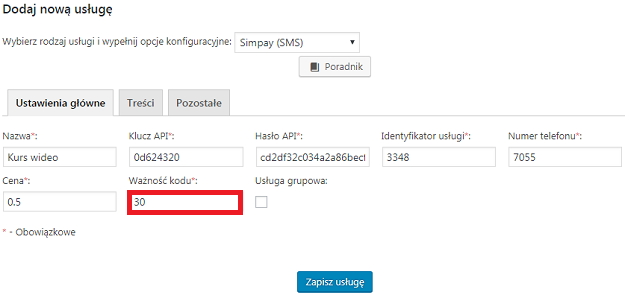
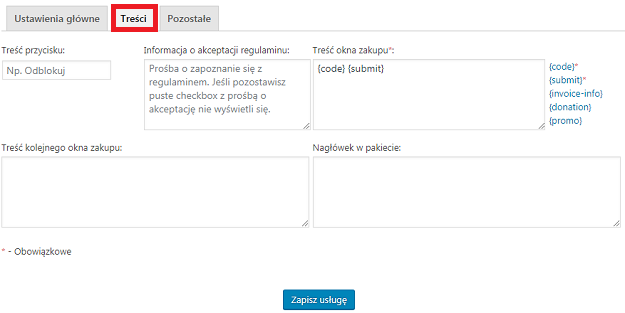
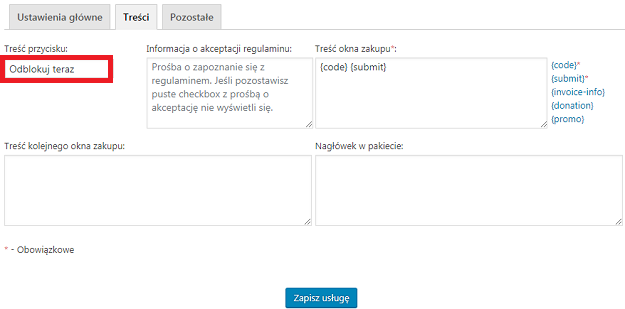


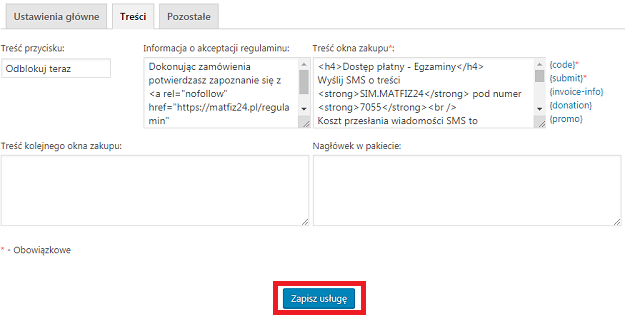




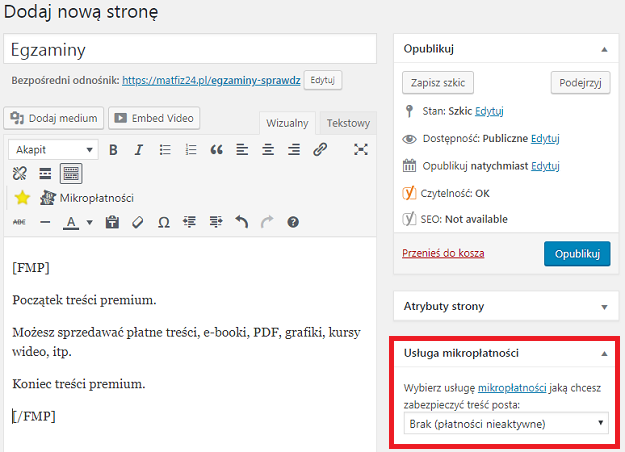
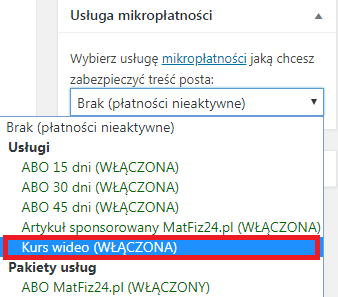

Pierwszy raz spotykam się z takim narzędziem. Jestem zaskoczona tym pluginem 🙂
Cieszymy się, że jeszcze potrafimy czymś zaskoczyć naszych czytelników 🙂
Kilka bardzo ciekawych opcji! Rozwijajcie dalej. 😉
Tak, tak – rozwijamy się 🙂
Czy znasz przykłady serwisów które już korzystają z tych płatności?
Tego rodzaju płatności można wykorzystać np: do budowy płatnych katalogów firmowych. Z tego co widziałem np: http://polecamyfirmy.pl korzystają z Simpay.
Dziękuje za odpowiedź.
Czy może Pan napisać, w jaki sposób zaktualizować wtyczkę do wersji 1.8.3., aby nie stracić dotychczasowych ustawień?
Witam,
Najbezpieczniejsze rozwiązanie:
* Najlepiej zrobić kopię FTP serwera i bazy danych WordPress.
* Usunąć starszą wersję FMP.
* Zainstalować nową wersję FMP – usługi powinny się odtworzyć.
Należy jednak pamiętać, że z usługi Fast Micro Pay został wycofany moduł Dotpay SMS Premium, który został wyłączony przez Dotpay.
Z usługi Fast Micro Pay został wycofany także moduł Dotpay do płatności internetowych Dotpay (nierozwijany przez operatora panel sprzed 2016 roku oparty na kodach generowanych przez Dotpay), wspieramy najnowsze płatności online Dotpay.
Dlatego stare usługi z Dotpay nie będą już działać w nowej aktualizacji Fast Micro Pay.
Więcej o aktualizacji 1.8.3 tutaj – https://fastmicropay.pl/dokumentacja-wtyczki-fmp/aktualizacje/